私の所属において、学校から生徒に一つずつGoogle for Educationのアカウントを配布しています。
だいぶ利用に慣れてきた感じはありますが、主にはClassroomを利用しての連絡用途となっています。
授業での活用シーンや生徒への情報提供の中で、ちょっと厄介なことが起きてきました。
ブラウザのみでもアプリのみでも利用はできる
Google for Educationと言っても、機能としては通常のGoogleのサービスと変わりません。
ドメインが指定できるのと、一括管理ができるというメリットがあります。
Classroomにしても、ドキュメントを始めとしたOffice関係にしてもブラウザのみで利用可能です。
タブレットサイズであればPCと同じ感覚で利用できます。
もちろん、アプリをインストールしてそちらで利用することもできます。
スマホの画面サイズだと制約があります。
いちいちアプリのインストールが求められる機能もありますね。
スマホにしてもタブレットにしても、アプリ経由のメリットとしては「通知機能」が使えることですね。
特にClassroomについては、この通知機能が要です。
どちらにしても、便利に利用できるサービスと言えます。
詳しくは、以前このBlogで紹介しました。

ブラウザもアプリもそれぞれログインが必要
ちょっと思いがけない仕様なのですが、ブラウザとアプリそれぞれにログインする必要があります。
感覚的に、どちらかでログインしたらもう一方でも反映していてもらいたいのですが。
例えば、Classroomのアプリでログインした後、配信されてきたURLにアクセスしようとした時、ドメインアクセス制御がかかっているリンクを開こうとすると開かない減少が起きます。
原因はブラウザでログインできていない、もしくはブラウザは別アカウントでログイン状態になってしまっているから。
これに気づかず、「開かない!」と嘆く生徒のなんと多いことでしょう。
しかも、「アクセス権を申請する」ボタンの方が大きく出るので、そこ押しちゃうんですよね。
ブラウザでもログインするか、ブラウザのアカウントを切り替えればOKです。
が、アカウントを切り替えて利用するって、ちょっと高度な使い方ですよね。
貸出機でログインさせると、本人認証のためスマホが必要
これが一番厄介です。
Googleの仕様なんだそうですが、新しい端末でログインすると登録してある電話番号に送られてくるコードを利用して認証する必要があります。
1度認証してしまえば、その端末は登録されるようですが、毎回同じ端末が行くとは限りません。
完全に一人一台専用端末が用意されたときに真価を発揮するとは思うのですが。
ちょっと私の所属の環境では、毎回スマホ片手に認証させる必要が当面ありそうです。
まとめ
Googleのサービスを使いこなすには、Choromeブラウザが使える環境が欲しいところです。
補助的にスマホのアプリを利用できるのは便利ですが、ブラウザ経由の方が最適化されているように感じます。
となると、一人一台PCもしくはChoromebookを手にしてくれた方が、何かと利用が広がるように思います。
今まで生徒用貸出機に「Classroom」と「スライド」「ドライブ」のアプリを入れていました。
が、今回あえて削除してブラウザ経由の利用を促してみようと思います。

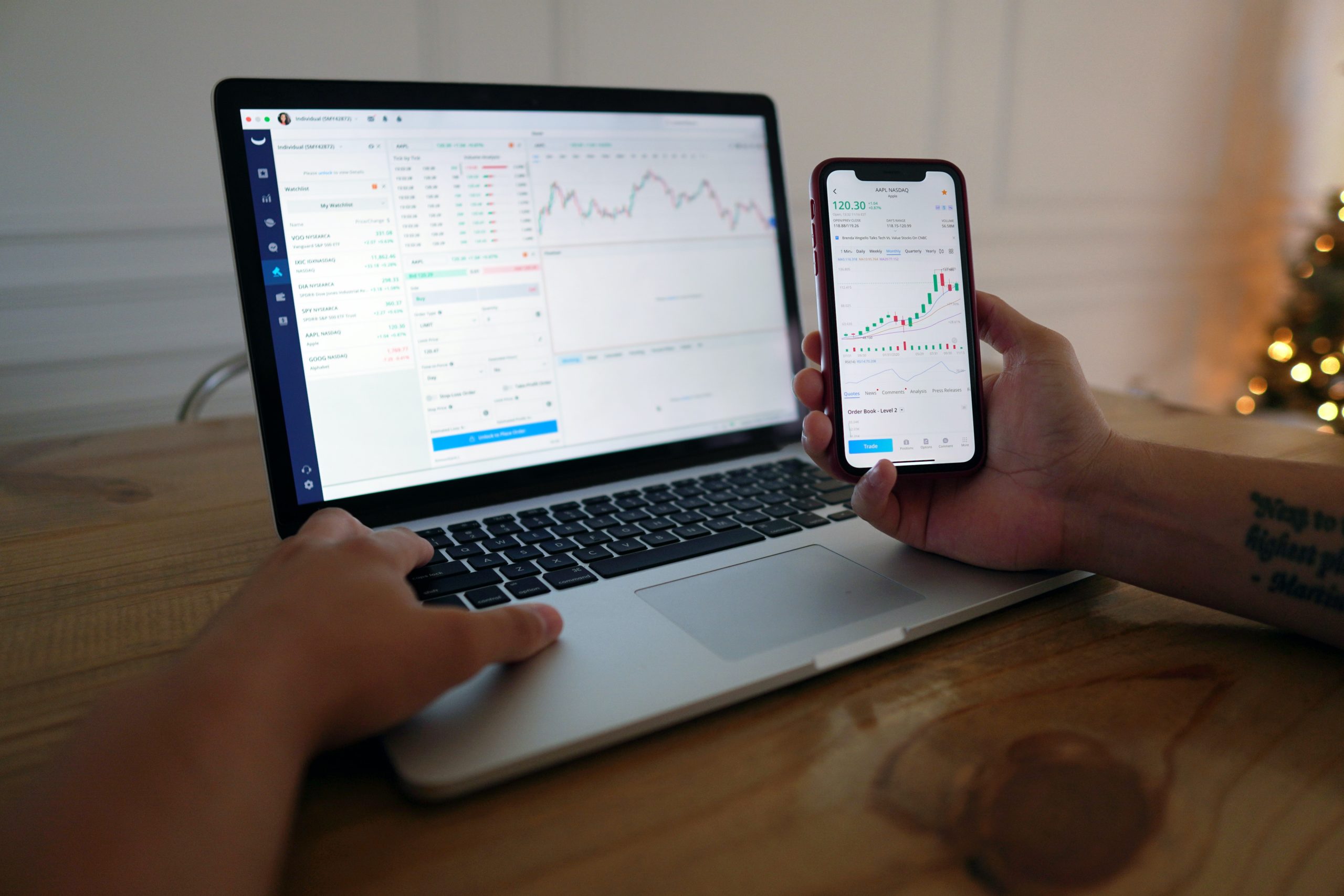


コメント